Cara Mengatur VPN di Chromebook
Diterbitkan: 2022-01-29Chromebook, dan semua perangkat Chrome OS, memiliki banyak manfaat dalam hal keamanan. Memasang malware pada mereka sangat rumit, dan menghapusnya untuk memulai dari awal sangatlah mudah. Tapi ada satu area utama di mana Chrome OS bisa membuat pusing, dan itu adalah dukungan VPN. Jika Anda pernah ingin mengamankan koneksi Anda dengan VPN, tetapi berjuang untuk membuatnya berfungsi di Chromebook, Anda tidak sendirian. Kami akan menjelaskan mengapa ini menjadi masalah, serta cara (mungkin) memperbaikinya.
Apakah Chromebook Anda Membutuhkan VPN?
VPN, atau jaringan pribadi virtual, membuat terowongan terenkripsi antara Chromebook Anda dan server yang dioperasikan oleh perusahaan VPN. Dengan melewati lalu lintas internet Anda melalui terowongan itu, Anda memastikan itu tidak dapat dimata-matai saat transit. Anda memerlukan VPN karena saat aktif, siapa pun yang berada di jaringan yang sama dengan Anda, siapa pun yang dapat mengakses router jaringan itu, ISP Anda, dan agen intelijen yang licik, semuanya akan disembunyikan. Ini paling penting di jaringan Wi-Fi publik, tetapi penting dalam setiap konteks.
Setelah data Anda mencapai server VPN, itu tidak lagi dienkripsi. Tetapi karena tampaknya berasal dari server VPN dan bukan dari komputer (atau ponsel cerdas Anda), alamat IP Anda disembunyikan. Ini juga jauh lebih sulit untuk menghubungkan aktivitas online langsung dengan Anda. Plus, jika Anda terhubung ke situs HTTPS, data Anda akan dienkripsi di setiap langkah penjelajahan web Anda.
Anda juga dapat menggunakan VPN untuk menipu lokasi Anda. Cukup sambungkan ke server VPN di lokasi yang jauh dan tiba-tiba lalu lintas web Anda tampaknya datang dari belahan dunia lain. Ini berguna untuk menembus sensor online yang represif atau hanya menipu layanan streaming agar Anda dapat menonton film dari belahan dunia yang berbeda. Konon, menggunakan Netflix dengan VPN bisa jadi sulit, karena perusahaan bekerja keras untuk memblokir VPN. Perhatikan bahwa menggunakan VPN dengan cara ini dapat melanggar persyaratan layanan yang telah Anda setujui, dan bahkan undang-undang setempat.
Apa Cara Terbaik untuk Menyiapkan VPN di Chromebook?
Secara garis besar, ada tiga cara agar Chromebook Anda dilindungi oleh VPN: Anda dapat menggunakan ekstensi browser Chrome, menggunakan aplikasi Android, atau mengonfigurasi klien secara manual di Chrome OS untuk menggunakan VPN pilihan Anda. Anehnya, menggunakan rute Android mungkin merupakan pilihan terbaik Anda. Namun, setiap metode memiliki kelemahan potensial, mulai dari kurangnya dukungan hingga kurangnya dokumentasi, seperti yang akan saya jelaskan.
Ekstensi VPN Chrome
Menggunakan ekstensi browser Chrome mungkin merupakan cara termudah untuk mengamankan lalu lintas web Anda. Banyak layanan VPN (termasuk pemenang Pilihan Editor NordVPN, Akses Internet Pribadi, dan TunnelBear) menawarkan ekstensi peramban untuk Chrome. Cukup instal satu dari Toko Web Ekstensi Chrome dan itu akan muncul di samping mahakotak Anda di mana pun Anda masuk ke Chrome.
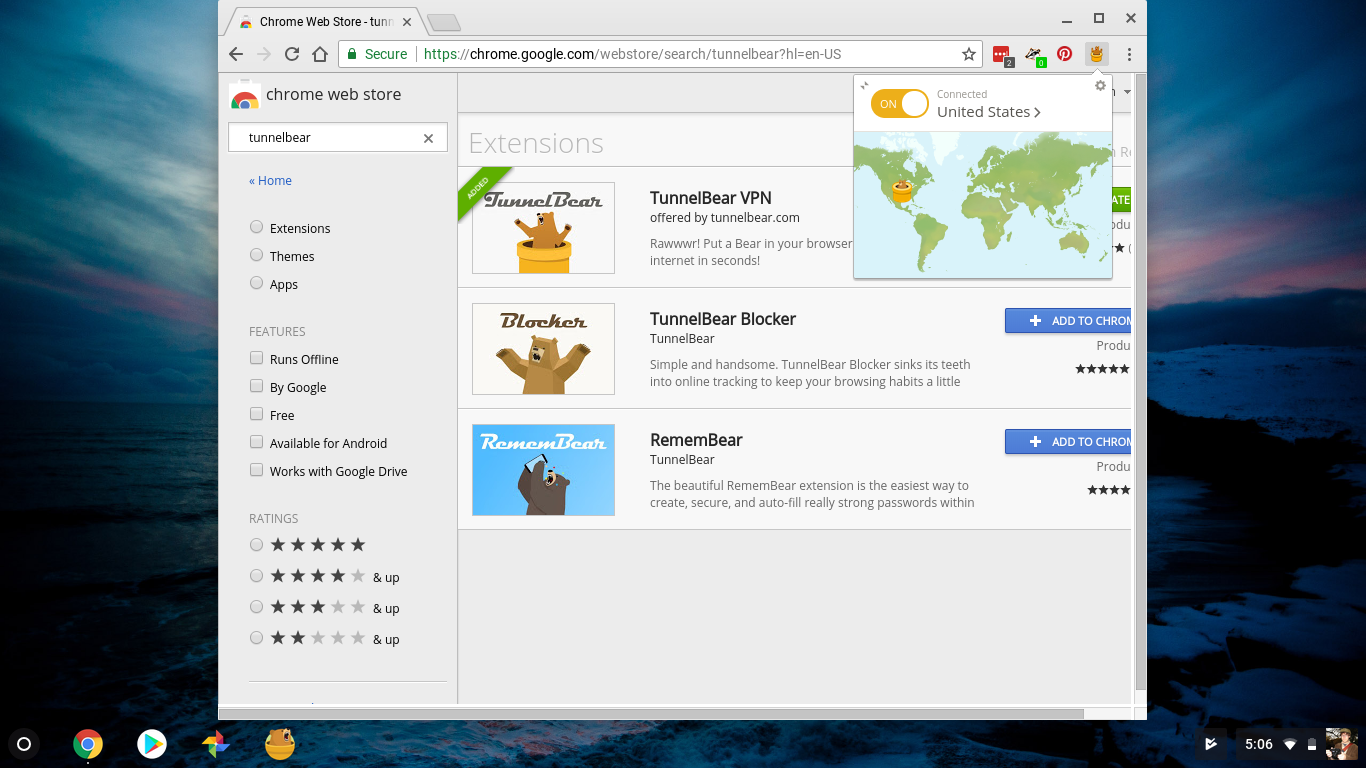
Kelemahannya adalah ekstensi Chrome VPN hanya mengamankan lalu lintas browser web Anda. Lalu lintas web dari semua aplikasi di Chromebook Anda tidak akan menikmati keamanan yang disediakan oleh VPN. Terkadang, itu hal yang baik. Jika Anda ingin mengamankan lalu lintas web tetapi tidak ingin VPN mengacaukan streaming video, Anda dapat melindungi browser dan menggunakan, katakanlah, aplikasi Android untuk melihat Netflix yang tidak akan disalurkan melalui VPN. Tetapi ini juga dapat membuat kebingungan tentang apa yang aman dan apa yang tidak aman di perangkat Anda. Secara umum, kami menyarankan orang untuk menggunakan VPN sesering dan seluas mungkin.
Aplikasi VPN Android
Cara terbaik untuk mengamankan lalu lintas web Chromebook Anda adalah dengan menggunakan aplikasi VPN Android di Chromebook Anda. Menjalankan aplikasi ponsel cerdas di laptop mungkin terdengar sedikit gila, tetapi semakin banyak Chromebook yang mendukung aplikasi Android, memberi Anda manfaat penuh dari Google Play Store. Cukup unduh aplikasi VPN pilihan Anda, masuk, dan aktifkan. Dengan mudah, aplikasi VPN Android muncul sebagai opsi koneksi di menu pengaturan jaringan di Chromebook Anda.
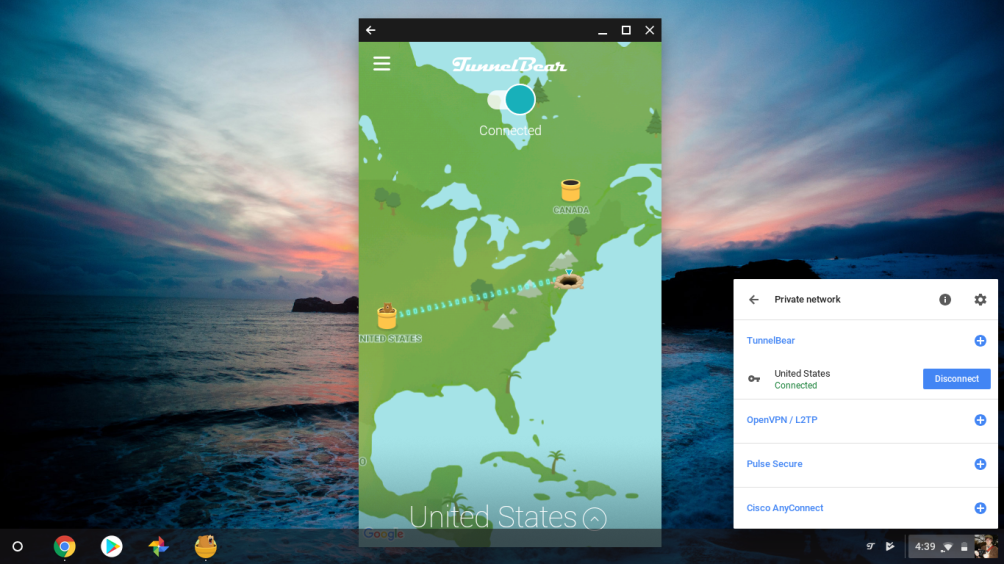
Ada banyak kebingungan apakah aplikasi VPN Android benar-benar mengamankan semua lalu lintas web Chromebook Anda atau hanya lalu lintas aplikasi Android lainnya. Namun, Google telah mengonfirmasi kepada saya bahwa aplikasi VPN Android, pada kenyataannya, mengamankan semua yang ada di Chromebook Anda. Itu berita bagus, karena sejauh ini merupakan cara termudah untuk menyiapkan VPN di Chromebook Anda.
Beberapa perusahaan VPN yang telah saya ajak bicara untuk bagian ini, bagaimanapun, mendapat kesan bahwa ini tidak selalu terjadi. Ini hanya menambah kebingungan seputar Chromebook, dan aplikasi Android di Chromebook. Tampaknya pada satu titik, aplikasi VPN Android mungkin tidak mengamankan semua lalu lintas web Chrome OS, dan orang mungkin tidak menyadari bahwa mereka melakukannya sekarang.
Menambah kebingungan itu adalah kenyataan bahwa tidak semua Chromebook dapat, atau akan pernah, menjalankan aplikasi Android. Ada semakin banyak daftar perangkat Chrome OS yang akan mendukung Google Play Store, tetapi jika perangkat Anda tidak ada di sana, Anda kurang beruntung. Jika milik Anda ada dalam daftar, Anda harus menjalankan Chrome OS versi terbaru dan mengaktifkan Google Play Store dari menu setelan Chrome OS. Cukup buka aplikasi Pengaturan, cari Google Play, dan aktifkan. Namun, jika Anda menggunakan akun Google perusahaan, Anda mungkin tidak dapat mengaktifkan Google Play tanpa persetujuan dari administrator sistem Anda.
Konfigurasi Manual
Meskipun situasi aplikasi VPN Android adalah opsi terbaik, konfigurasi manual adalah yang terbaik kedua—dan mungkin satu-satunya pilihan Anda, jika Chromebook Anda tidak mendukung aplikasi Android. Melakukannya membutuhkan sedikit kerja keras, yang sebagian besar akan ditangani oleh aplikasi VPN jika Anda menggunakan macOS atau Windows. Ini setara dengan mengatur VPN secara manual di Windows, jika Anda pernah mencobanya.
Sayangnya, bukan hanya kerja keras yang menjadi masalah dengan mengonfigurasi Chromebook secara manual. Ternyata beberapa layanan VPN tidak akan berfungsi dengan Chrome OS. Dan yang mengharuskan Anda menggunakan metode koneksi yang kurang aman, seperti yang akan saya tunjukkan.
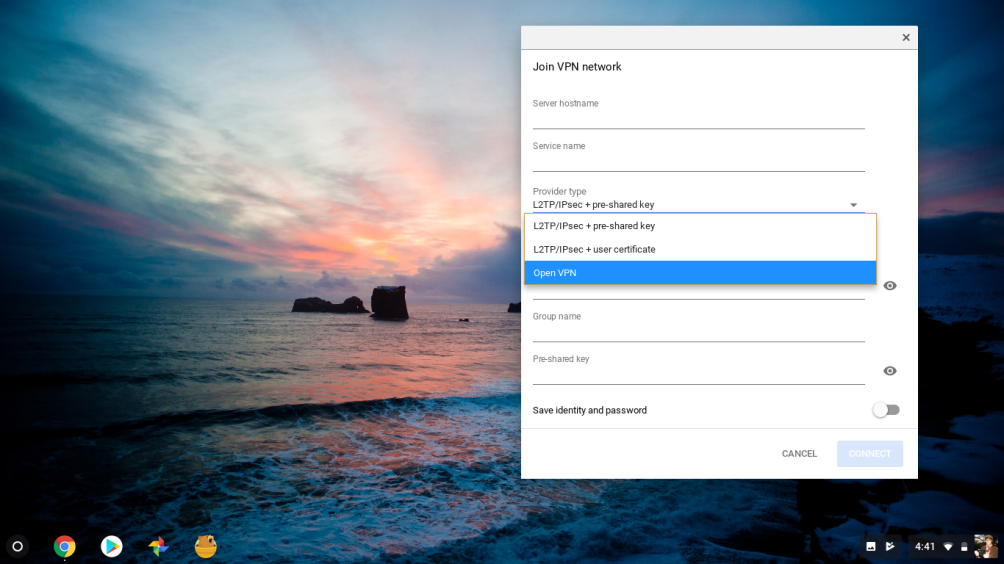
Anda memiliki dua opsi untuk menyetel koneksi VPN secara manual di Chromebook: OpenVPN dan L2TP/IPSec. Ini adalah kedua protokol VPN, yang merupakan gaya berbeda dalam membuat koneksi VPN. OpenVPN adalah protokol pilihan saya. Karena ini open-source, itu dipilih untuk setiap kerentanan potensial. Selain itu, ia memiliki reputasi sebagai yang cepat dan dapat diandalkan.
 Sayangnya, Anda mungkin tidak akan berhasil membuat koneksi OpenVPN di Chromebook Anda. Saat mengonfigurasi koneksi OpenVPN secara manual, saya menemukan bahwa koneksi saya akan habis, atau Chrome OS tidak akan menerima kredensial saya. Seorang perwakilan dari TorGuard menyarankan bahwa Chrome OS memerlukan OpenVPN untuk beroperasi dengan kompresi dinonaktifkan, yang bukan merupakan opsi dengan layanan VPN. Dalam kasus TorGuard, saya akhirnya berhasil terhubung melalui OpenVPN, tetapi memerlukan lebih banyak konfigurasi daripada yang diperkirakan kebanyakan orang.
Sayangnya, Anda mungkin tidak akan berhasil membuat koneksi OpenVPN di Chromebook Anda. Saat mengonfigurasi koneksi OpenVPN secara manual, saya menemukan bahwa koneksi saya akan habis, atau Chrome OS tidak akan menerima kredensial saya. Seorang perwakilan dari TorGuard menyarankan bahwa Chrome OS memerlukan OpenVPN untuk beroperasi dengan kompresi dinonaktifkan, yang bukan merupakan opsi dengan layanan VPN. Dalam kasus TorGuard, saya akhirnya berhasil terhubung melalui OpenVPN, tetapi memerlukan lebih banyak konfigurasi daripada yang diperkirakan kebanyakan orang.
Bagaimana dengan L2TP/IPSec? Protokol itu berusia hampir dua dekade, dan beberapa perusahaan VPN telah memberi tahu saya bahwa mereka tidak menganggapnya aman. Faktanya, saya menemukan beberapa halaman dokumentasi dari berbagai layanan VPN yang memperingatkan agar tidak menggunakan protokol ini, meskipun mereka memberikan instruksi tentang cara mengonfigurasi Chromebook Anda untuk menggunakannya. Ketika saya bertanya kepada TorGuard tentang hal itu, seorang perwakilan mengatakan bahwa perusahaan sudah berencana untuk menghentikan penggunaannya. Itu sejalan dengan sebagian besar perusahaan VPN lainnya, banyak di antaranya menyertakan L2TP dan PPTP hanya untuk dukungan lama. Protokol-protokol ini berfungsi, tetapi saya tidak menyarankan untuk menggunakannya kecuali Anda benar-benar harus melakukannya.
Untuk panduan langkah demi langkah tentang prosedur ini, lihat bagian "Mengonfigurasi VPN Chromebook Anda Secara Manual" di bawah.
Aplikasi VPN Chrome OS
Ada opsi lain untuk membuat Chromebook Anda online dengan VPN, dan itu dengan aplikasi Chrome OS. Aplikasi Chrome dulu hidup bersama Ekstensi Chrome dan dapat diakses di mana pun browser Chrome berada, tetapi dihentikan pada tahun 2016 karena kurangnya minat. Sebagian besar aplikasi Chrome yang Anda temui saat ini sebenarnya adalah aplikasi web progresif, tetapi Chrome OS masih mendukung aplikasi khusus meskipun telah mati di platform lain.
Hasilnya adalah Anda mengunduh aplikasi yang mengonfigurasi Chromebook agar terhubung melalui VPN. Seperti opsi manual, Anda mengaktifkan dan menonaktifkan VPN dari menu jaringan yang ada di dalam Chrome OS, bukan dari aplikasi. Aplikasi ini hanya ada untuk mengatur segalanya untuk Anda, sama seperti Anda mengatur koneksi VPN menggunakan aplikasi VPN di Windows atau macOS.
Tangkapannya adalah bahwa sebagian besar perusahaan VPN konsumen tidak menyediakan aplikasi Chrome OS. Sebagai gantinya, ini adalah solusi perangkat lunak kelas perusahaan seperti Cisco AnyConnect dan PulseSecure. Jika Anda memiliki Chromebook dari kantor, atau pernah perlu menyambungkan ke jaringan kerja di Chromebook, ini mungkin yang Anda gunakan.
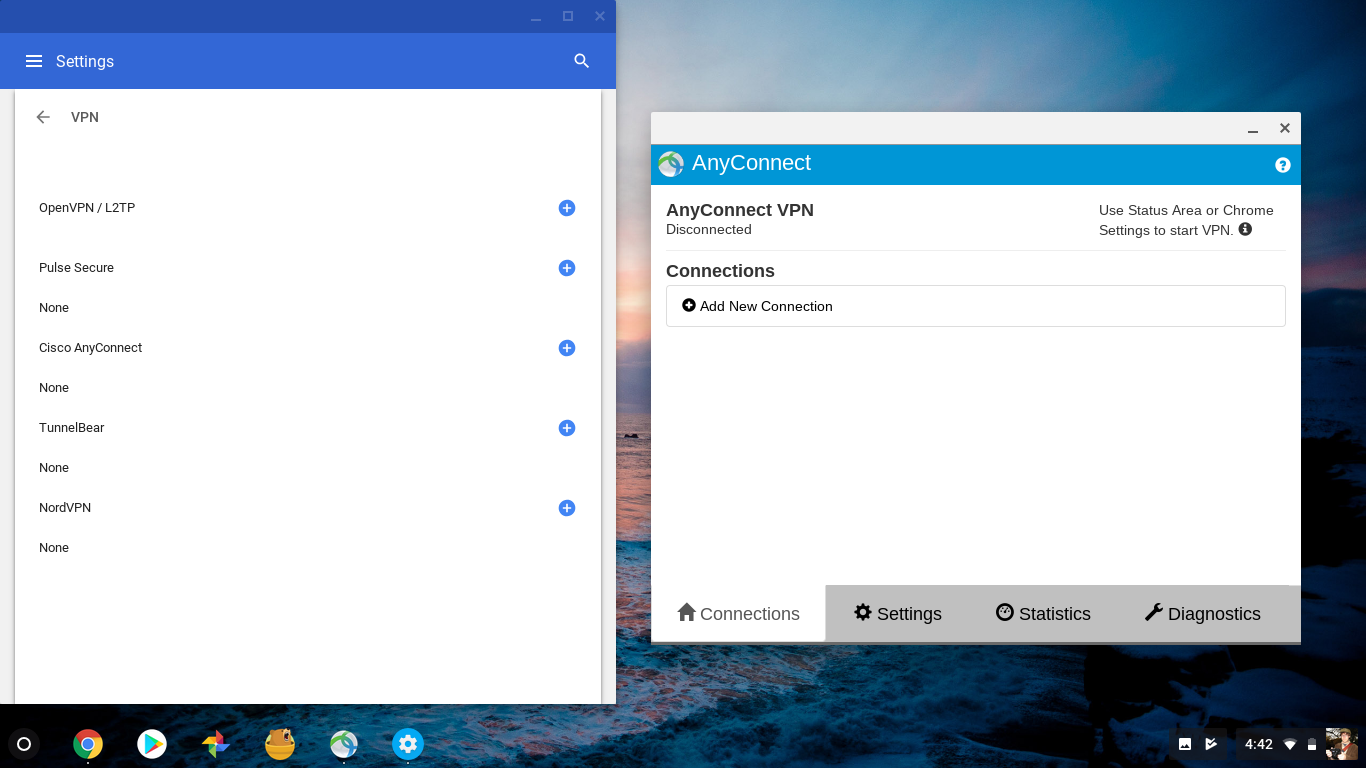
TorGuard menawarkan beberapa server yang bekerja dengan lingkungan Cisco AnyConnect yang disebutkan di atas. Cukup unduh aplikasi Cisco AnyConnect Chrome OS gratis, masukkan nama server TorGuard AnyConnect ke dalam aplikasi, dan Anda siap untuk online. Klik ikon pengguna Anda di sudut kanan bawah, pilih konfigurasi AnyConnect, dan masukkan kredensial Anda di jendela yang muncul.
Perhatikan bahwa server AnyConnect berada di bagian bawah daftar server TorGuard, dan semuanya diakhiri dengan "anyconnect.host." Misalnya, saya menggunakan la.usa.anyconnect.host untuk membuat koneksi domestik. Jumlah server AnyConnect yang terbatas berarti Anda akan memiliki lebih sedikit opsi untuk spoofing lokasi, dan kemungkinan akan mengalami penurunan kecepatan saat menggunakan koneksi VPN. Itu karena bandwidth Anda akan dibagikan dengan semua orang di beberapa server ini.
Akankah VPN Anda Bekerja di Chromebook?
Jika Anda memutuskan untuk tidak menggunakan aplikasi VPN Android di Chromebook, Anda mungkin bertanya-tanya apakah Anda dapat mengonfigurasi Chromebook secara manual agar berfungsi dengan VPN pilihan Anda. Jangan takut, pembaca yang budiman, karena saya telah menginjak tanah di depan Anda dan saya di sini untuk berbagi hasil kerja saya.
Ada banyak VPN yang mungkin berfungsi di Chrome OS; Saya meneliti kompatibilitas Chrome dari 10 favorit saya. Untuk masing-masing, saya mencari dokumentasi tentang bagaimana perusahaan merekomendasikan pemilik Chromebook untuk online. Saya kemudian mencoba online menggunakan informasi itu.
 NordVPN memberikan instruksi, serta peringatan, tentang penggunaan L2TP. Saya dapat menggunakan ini untuk berhasil online. Khususnya, NordVPN memiliki alat yang sangat baik di situs webnya untuk menemukan server yang akan memenuhi kebutuhan Anda. NordVPN juga menawarkan ekstensi Chrome dan aplikasi Android.
NordVPN memberikan instruksi, serta peringatan, tentang penggunaan L2TP. Saya dapat menggunakan ini untuk berhasil online. Khususnya, NordVPN memiliki alat yang sangat baik di situs webnya untuk menemukan server yang akan memenuhi kebutuhan Anda. NordVPN juga menawarkan ekstensi Chrome dan aplikasi Android.
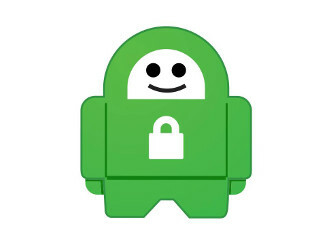 Akses Internet Pribadi memberikan penekanan khusus pada keamanan, dan menggunakan L2TP di Chromebook mengharuskan Anda membuat nama pengguna dan sandi khusus. Untungnya, perusahaan memberikan panduan tentang proses ini, yang dapat saya gunakan untuk online. Akses Internet Pribadi juga menawarkan aplikasi Android dan ekstensi Chrome.
Akses Internet Pribadi memberikan penekanan khusus pada keamanan, dan menggunakan L2TP di Chromebook mengharuskan Anda membuat nama pengguna dan sandi khusus. Untungnya, perusahaan memberikan panduan tentang proses ini, yang dapat saya gunakan untuk online. Akses Internet Pribadi juga menawarkan aplikasi Android dan ekstensi Chrome.
 Saya tidak dapat menemukan informasi yang diperlukan untuk menghubungkan TunnelBear melalui L2TP. Secara khusus, saya tidak dapat menemukan URL untuk server VPN untuk menyelesaikan konfigurasi manual. Seorang perwakilan perusahaan mengatakan bahwa terlepas dari keterbatasannya, mereka menyarankan agar pengguna Chromebook menginstal ekstensi Chrome TunnelBear sebagai gantinya. Perusahaan juga menawarkan aplikasi Android.
Saya tidak dapat menemukan informasi yang diperlukan untuk menghubungkan TunnelBear melalui L2TP. Secara khusus, saya tidak dapat menemukan URL untuk server VPN untuk menyelesaikan konfigurasi manual. Seorang perwakilan perusahaan mengatakan bahwa terlepas dari keterbatasannya, mereka menyarankan agar pengguna Chromebook menginstal ekstensi Chrome TunnelBear sebagai gantinya. Perusahaan juga menawarkan aplikasi Android.
 Tidak mengherankan, CyberGhost yang berfokus pada privasi menyediakan dokumentasi ekstensif tentang cara menggunakan L2TP untuk membuat Chromebook Anda online. Namun, saya tidak bisa membuatnya bekerja. Seorang perwakilan CyberGhost memberi tahu saya bahwa masalah ini sedang diselidiki, dan merekomendasikan pengguna untuk melihat ke aplikasi Android atau ekstensi browser Chrome-nya.
Tidak mengherankan, CyberGhost yang berfokus pada privasi menyediakan dokumentasi ekstensif tentang cara menggunakan L2TP untuk membuat Chromebook Anda online. Namun, saya tidak bisa membuatnya bekerja. Seorang perwakilan CyberGhost memberi tahu saya bahwa masalah ini sedang diselidiki, dan merekomendasikan pengguna untuk melihat ke aplikasi Android atau ekstensi browser Chrome-nya.

 Saya dapat membuat Chromebook saya online menggunakan informasi server yang saya temukan di halaman pengguna IPVanish, tetapi perusahaan tidak menyediakan dokumentasi khusus untuk pengguna Chrome OS. Itu mengecewakan. Namun, perusahaan menyediakan aplikasi Android dan ekstensi Chrome.
Saya dapat membuat Chromebook saya online menggunakan informasi server yang saya temukan di halaman pengguna IPVanish, tetapi perusahaan tidak menyediakan dokumentasi khusus untuk pengguna Chrome OS. Itu mengecewakan. Namun, perusahaan menyediakan aplikasi Android dan ekstensi Chrome.
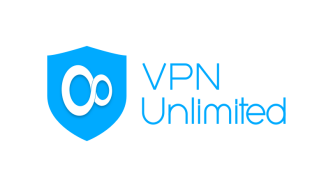 KeepSolid VPN Unlimited memiliki alat pembuat berguna yang Anda perlukan untuk online menggunakan L2TP, yang dapat saya lakukan setelah mengikuti dokumentasi perusahaan. Seperti halnya VPN apa pun, jika Anda sudah mencapai batas perangkat, Anda mungkin harus menghapus perangkat yang ada. Dengan VPN Unlimited, Anda hanya dapat menukar satu lisensi perangkat per minggu, jadi pikirkan dulu dan pastikan Anda memiliki slot yang tersedia sebelum menyiapkan Chromebook. Atau Anda bisa membeli lebih banyak dari KeepSolid. Seperti yang diharapkan, KeepSolid juga menawarkan aplikasi Android dan ekstensi Chrome untuk pengguna VPN Unlimited.
KeepSolid VPN Unlimited memiliki alat pembuat berguna yang Anda perlukan untuk online menggunakan L2TP, yang dapat saya lakukan setelah mengikuti dokumentasi perusahaan. Seperti halnya VPN apa pun, jika Anda sudah mencapai batas perangkat, Anda mungkin harus menghapus perangkat yang ada. Dengan VPN Unlimited, Anda hanya dapat menukar satu lisensi perangkat per minggu, jadi pikirkan dulu dan pastikan Anda memiliki slot yang tersedia sebelum menyiapkan Chromebook. Atau Anda bisa membeli lebih banyak dari KeepSolid. Seperti yang diharapkan, KeepSolid juga menawarkan aplikasi Android dan ekstensi Chrome untuk pengguna VPN Unlimited.
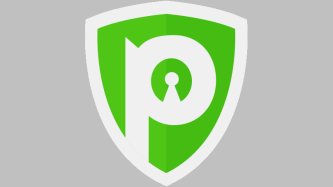 Selain aplikasi Android, PureVPN juga menyertakan instruksi tentang cara membuat Chromebook Anda online menggunakan L2TP. Saya tidak punya masalah menggunakannya untuk mengamankan koneksi saya. Namun, itu tidak menawarkan ekstensi browser untuk Chrome.
Selain aplikasi Android, PureVPN juga menyertakan instruksi tentang cara membuat Chromebook Anda online menggunakan L2TP. Saya tidak punya masalah menggunakannya untuk mengamankan koneksi saya. Namun, itu tidak menawarkan ekstensi browser untuk Chrome.
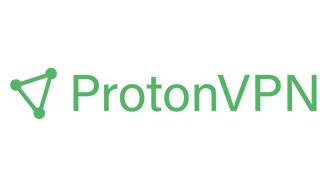 ProtonVPN, dan saudaranya ProtonMail, memiliki reputasi yang sangat baik untuk privasi dan keamanan. Sayangnya, perusahaan tidak memiliki dokumentasi yang menunjukkan bagaimana pengguna Chromebook harus online dan tidak memberikan informasi yang diperlukan untuk terhubung melalui L2TP. Itu mungkin karena, seperti yang saya ketahui ketika saya menanyakan protokol apa yang didukung perusahaan, kontak saya memberi tahu saya bahwa itu hanya mendukung OpenVPN dan IKEv2. Namun, perusahaan memiliki aplikasi Android.
ProtonVPN, dan saudaranya ProtonMail, memiliki reputasi yang sangat baik untuk privasi dan keamanan. Sayangnya, perusahaan tidak memiliki dokumentasi yang menunjukkan bagaimana pengguna Chromebook harus online dan tidak memberikan informasi yang diperlukan untuk terhubung melalui L2TP. Itu mungkin karena, seperti yang saya ketahui ketika saya menanyakan protokol apa yang didukung perusahaan, kontak saya memberi tahu saya bahwa itu hanya mendukung OpenVPN dan IKEv2. Namun, perusahaan memiliki aplikasi Android.
 Hide My Ass tidak hanya menyediakan dokumentasi yang sangat baik (dan akurat) tentang menghubungkan melalui L2TP, perusahaan juga memiliki petunjuk tentang cara mengonfigurasi koneksi OpenVPN di Chromebook Anda. Mengejutkan, mengingat citra ramah konsumen perusahaan, bahwa perusahaan menawarkan instruksi miring seperti itu di sini. Triknya adalah bahwa instruksi OpenVPN melibatkan penggalian ke dalam Linux dari mesin Chrome OS Anda, yang mungkin berada di luar jangkauan Anda, dan tentu saja di luar jangkauan saya. Namun, itu adalah upaya yang sangat terhormat. Hide My Ass juga memiliki aplikasi Android.
Hide My Ass tidak hanya menyediakan dokumentasi yang sangat baik (dan akurat) tentang menghubungkan melalui L2TP, perusahaan juga memiliki petunjuk tentang cara mengonfigurasi koneksi OpenVPN di Chromebook Anda. Mengejutkan, mengingat citra ramah konsumen perusahaan, bahwa perusahaan menawarkan instruksi miring seperti itu di sini. Triknya adalah bahwa instruksi OpenVPN melibatkan penggalian ke dalam Linux dari mesin Chrome OS Anda, yang mungkin berada di luar jangkauan Anda, dan tentu saja di luar jangkauan saya. Namun, itu adalah upaya yang sangat terhormat. Hide My Ass juga memiliki aplikasi Android.
Direkomendasikan oleh Editor Kami

 TorGuard VPN tidak hanya menyertakan instruksi kerja tentang cara menggunakan L2TP di Chromebook, tetapi juga menawarkan instruksi menyeluruh tentang cara membuat mesin Chrome OS Anda online menggunakan OpenVPN (yang tidak perlu menggunakan baris perintah) dan bahkan AnyConnect. Ketiganya bekerja dalam pengujian saya, dan ini adalah pengalaman paling komprehensif dan sukses yang saya miliki selama saya mengerjakan proyek ini. Pastikan untuk menelusuri semua artikel TorGuard tentang subjek tersebut. Perusahaan juga menyediakan aplikasi Android.
TorGuard VPN tidak hanya menyertakan instruksi kerja tentang cara menggunakan L2TP di Chromebook, tetapi juga menawarkan instruksi menyeluruh tentang cara membuat mesin Chrome OS Anda online menggunakan OpenVPN (yang tidak perlu menggunakan baris perintah) dan bahkan AnyConnect. Ketiganya bekerja dalam pengujian saya, dan ini adalah pengalaman paling komprehensif dan sukses yang saya miliki selama saya mengerjakan proyek ini. Pastikan untuk menelusuri semua artikel TorGuard tentang subjek tersebut. Perusahaan juga menyediakan aplikasi Android.
Cara Mengonfigurasi VPN Chromebook Anda Secara Manual
Dengan mengubah setelan di Chromebook, Anda dapat mengonfigurasinya untuk terhubung ke VPN, tanpa memerlukan klien. Jika Anda melewatkan semua teks di atas, ketahuilah bahwa L2TP tidak dianggap oleh banyak perusahaan VPN sebagai protokol yang aman. OpenVPN adalah opsi pilihan saya, tetapi sering kali tidak berfungsi di Chrome OS karena konflik dengan server yang dikelola oleh perusahaan VPN.
Jika Anda memutuskan untuk menempuh rute ini dalam mengamankan Chromebook, Anda harus melakukan sedikit pekerjaan rumah terlebih dahulu. Saya sangat menyarankan untuk menghubungi dukungan pelanggan untuk perusahaan VPN pilihan Anda atau melihat dokumentasi perusahaan untuk membantu memandu Anda. Saya juga sangat merekomendasikan membaca dokumentasi resmi Google untuk menggunakan VPN dengan Chrome OS.
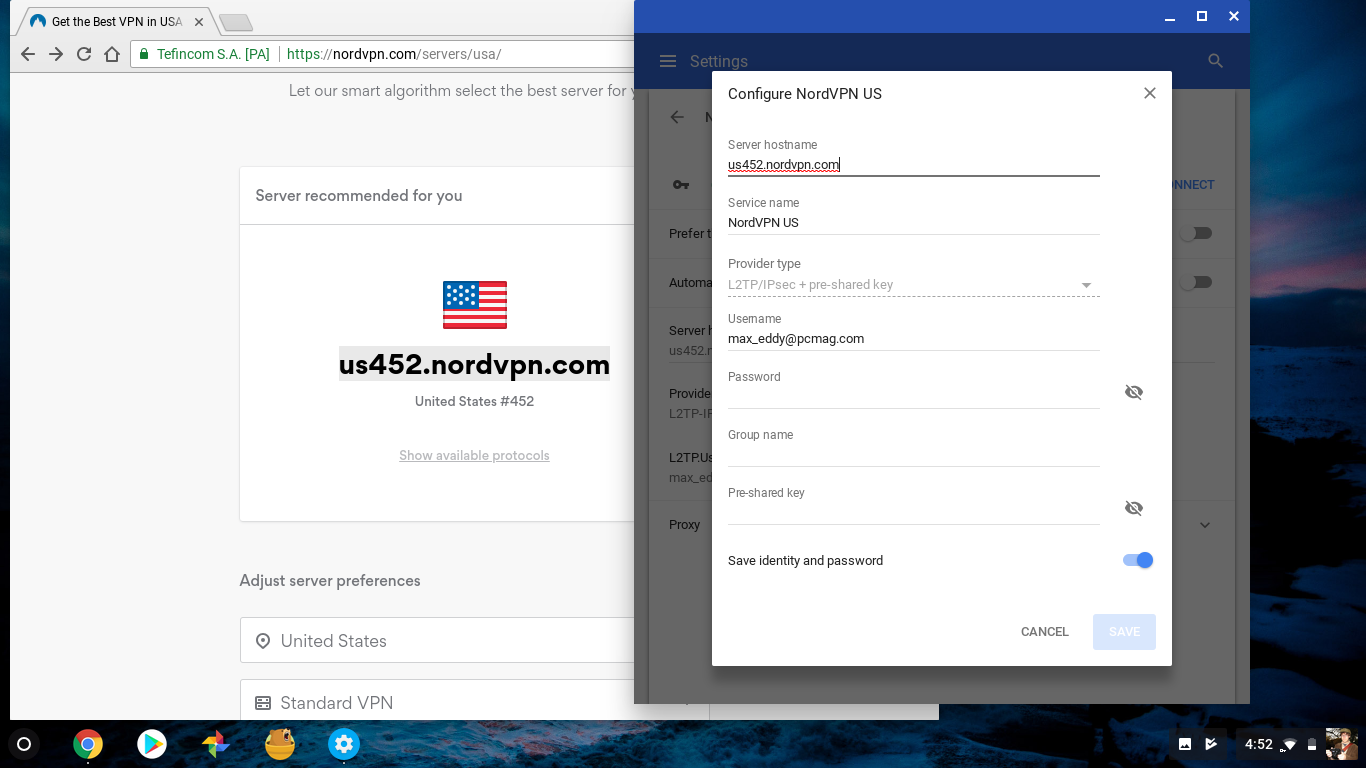
Secara umum, Anda perlu menemukan daftar server VPN layanan, protokol yang didukung oleh server tersebut, dan nama sebenarnya dari server tersebut. Ini akan terlihat seperti URL. Misalnya, satu server NordVPN di Ukraina dikenal sebagai "ua5.nordvpn.com." Anda harus mencari server yang mendukung L2TP, jika Anda memutuskan untuk pergi ke arah itu. NordVPN, misalnya, memungkinkan Anda mengurutkan server berdasarkan protokol yang mereka dukung di bagian lanjutan dari pemilih server online.
Tergantung pada layanan VPN yang Anda gunakan, Anda mungkin harus menyalin atau membuat kredensial login baru untuk menggunakan L2TP. Anda juga harus melacak kode sandi khusus yang disebut kunci yang dibagikan sebelumnya atau rahasia bersama. Selain itu, Anda juga memerlukan nama pengguna dan kata sandi yang Anda gunakan untuk mengakses layanan VPN.
Seperti yang saya sebutkan di atas, saya hanya dapat terhubung melalui OpenVPN melalui TorGuard, dan hanya setelah mengunduh file sertifikat server OpenVPN terlebih dahulu. Sekali lagi, Anda dapat menemukan instruksi tersebut di dokumentasi TorGuard. Saya akan menyertakan langkah-langkah di bawah ini.
- Klik ikon pengguna Anda di sudut kanan bawah.
- Di jendela pop-up yang muncul, klik ikon roda gigi untuk membuka jendela Pengaturan.
- Di dekat bagian atas jendela Pengaturan adalah bagian Jaringan. Jika Anda tidak melihatnya, gunakan kotak pencarian di bagian paling atas jendela. Klik tanda sisipan di sebelah kata Tambahkan koneksi.
- Di bagian yang muncul, klik Tambahkan OpenVPN/L2TP. Di versi Chrome OS yang lebih lama, jendela yang dihasilkan akan ditutup jika Anda mengekliknya. Untungnya, itu tetap terbuka di versi yang lebih baru agar mudah dipotong dan ditempel.
- Di bagian nama host server, masukkan alamat IP atau URL lengkap server VPN yang ingin Anda gunakan.
- Di bagian nama host layanan, Anda dapat memasukkan apa pun yang Anda suka. Saya merasa berguna untuk memiliki nama layanan VPN serta beberapa informasi tentang server tertentu. Misalnya, NordVPN Ukraina.
- Kotak Jenis Penyedia memiliki dropdown yang berisi tiga opsi. Di sinilah Anda harus membuat pilihan: Anda dapat memilih L2TP/IPSec + kunci yang dibagikan sebelumnya, sertifikat pengguna L2TP/IPSec+, atau OpenVPN.
- Jika Anda menggunakan opsi L2TP/IPSec + kunci yang dibagikan sebelumnya, masukkan kunci di bidang teks berikutnya yang berlabel "kunci yang dibagikan sebelumnya". Ini biasanya ditemukan dalam dokumentasi dan merupakan sesuatu yang sangat sederhana. Satu layanan bahkan menggunakan "12345678" sebagai kuncinya. Saya tidak mencoba menyiapkan opsi sertifikat pengguna L2TP/IPSEC, tetapi perhatikan bahwa jika Anda memilihnya, peringatan akan muncul dengan warna merah di bagian bawah layar yang menginstruksikan Anda untuk menginstal sertifikat pengguna.
- Untuk terhubung ke server OpenVPN TorGuard, saya memilih OpenVPN sebagai jenis penyedia. Menggunakan dokumentasi TorGuard, saya telah mengunduh dan mengimpor sertifikat CA Server menggunakan alat yang ditemukan di
chrome://settings/certificates. Di halaman penyiapan VPN, saya memasukkan semua informasi di atas, lalu memilih sertifikat dari menu tarik-turun Server CA. Saya meninggalkan Sertifikat Pengguna sebagai Tidak Ada yang diinstal. - Terlepas dari protokol yang Anda pilih, langkah terakhir adalah memasukkan nama pengguna dan kata sandi Anda di bidang yang sesuai. Perhatikan bahwa tergantung pada layanan VPN yang Anda gunakan, ini mungkin berbeda dari nama pengguna dan kata sandi untuk mengakses informasi penagihan Anda. Dalam komunitas penggemar, OTP berarti "satu pasangan sejati". Namun, dalam konteks ini, ini berarti "kata sandi satu kali". Anda mungkin memiliki token atau perangkat lain yang menghasilkan OTP untuk akses, tetapi ini jarang terjadi. Kemungkinannya adalah Anda akan membiarkannya kosong. Anda juga dapat mengosongkan bidang Nama Grup.
- Periksa sakelar di sebelah "simpan identitas dan kata sandi" jika Anda berencana menggunakan koneksi VPN ini lagi di masa mendatang. Kemudian klik Hubungkan. Anda harus terhubung dengan sangat cepat. Jika tidak, pesan kesalahan akan dengan cepat memberi tahu Anda bahwa ada sesuatu yang salah. Jika demikian, periksa kembali apakah Anda memiliki informasi masuk yang benar, dan bahwa layanan yang Anda pilih mendukung Chrome OS.
Anda sekarang telah mengonfigurasi Chromebook untuk terhubung ke server VPN TorGuard! Sebagai bonus, perhatikan bahwa, meskipun saya belum membandingkan TorGuard di Chrome OS, ini adalah VPN tercepat di Windows.
Tapi bagaimana jika Anda ingin berganti server, atau ingin pilihan server mana yang Anda gunakan? Anda harus mengikuti petunjuk di atas untuk setiap server yang ingin Anda akses dengan Chromebook. Untungnya, beralih antar server VPN hanya dengan beberapa klik dari menu pengaturan pop-up Chrome OS di sudut kanan bawah.
Mulai Menggunakan VPN di Chromebook
Setelah Anda memiliki konfigurasi VPN yang berfungsi, Anda dapat dengan mudah mengaksesnya kembali. Cukup klik ikon pengguna Anda di kanan bawah, lalu klik opsi VPN Disconnected. Semua koneksi yang telah Anda konfigurasikan secara manual (sekali lagi, Anda memerlukannya untuk setiap server VPN yang akan Anda gunakan) akan muncul di bawah bagian OpenVPN/L2TP. Jika Anda memiliki aplikasi VPN Android atau aplikasi Chrome OS, aplikasi tersebut akan muncul di bagiannya masing-masing. Untuk membuat konfigurasi baru, cukup klik tanda plus berwarna biru di bagian yang Anda inginkan.
Untuk mengaktifkan VPN, cukup pilih dari daftar. Itu berlaku untuk aplikasi VPN Android dan aplikasi Chrome OS juga. Anda dapat mengkliknya untuk kedua kalinya untuk mengonfigurasi koneksi khusus itu. Atau Anda dapat membuka menu Pengaturan, arahkan ke bagian Jaringan, dan klik tanda sisipan di sebelah koneksi yang ingin Anda konfigurasikan.
Setiap koneksi memiliki host pilihannya sendiri. Beralih memungkinkan Anda memilih jaringan tertentu, atau selalu terhubung ke jaringan saat Chromebook sedang digunakan. Ini adalah opsi yang bagus, dan saya sarankan Anda menggunakannya.
Anda juga dapat memperbarui informasi server untuk koneksi tertentu, cukup dengan menimpa nama host server. Itu berguna, jika server yang Anda gunakan dinonaktifkan oleh perusahaan VPN Anda. Anda dapat mengubah nama pengguna dan kata sandi untuk koneksi dengan mengklik tombol Konfigurasi. Perhatikan bahwa Anda tidak dapat mengubah jenis penyedia (yaitu, protokol VPN). Untuk melakukannya, Anda harus membuat koneksi baru.
Jika salah satu konfigurasi Anda tidak berfungsi atau tidak cocok lagi untuk Anda, cukup klik tombol Lupakan.
VPN: Membingungkan di Chrome
Banyaknya orang yang menelusuri situs kami untuk mendapatkan saran tentang penggunaan VPN dengan Chromebook mendorong saya untuk menulis artikel ini. Setelah beberapa hari, beberapa sakit kepala, dan beberapa email yang membingungkan, saya dapat melihat mengapa begitu banyak orang mencari bantuan. Ini sangat membingungkan.
Jelas bagi saya bahwa menggunakan aplikasi VPN Android di Chromebook Anda adalah opsi terbaik untuk mengamankan lalu lintas Anda— jika sistem Anda mendukung aplikasi Android. Sampai pada kesimpulan itu tidak mudah. Saat saya menelitinya, saya menemukan bahwa bahkan sebagian besar perusahaan VPN tidak memiliki informasi yang benar tentang cara kerja VPN di Chromebook. Dokumentasi Google sendiri, meskipun menyeluruh, tidak memiliki detail dan saran.
Lebih buruk lagi, menggunakan aplikasi seluler di komputer mungkin bukan hal pertama yang dipikirkan konsumen untuk dilakukan. Terutama ketika beberapa Chromebook masih tidak (atau mungkin, tidak akan pernah) mendukung aplikasi Android.
Nilai jual utama Chromebook adalah keamanannya. Dengan sedikit peluang untuk menyimpan atau menjalankan malware, Chromebook adalah berkah bagi pasar komputer murah. Mulai ulang untuk menyelesaikan sebagian besar masalah dan hilangkan kekhawatiran Anda. Google perlu menyederhanakan pengalaman VPN di Chrome OS, karena pengawasan dan ancaman online adalah potensi jebakan terbesar bagi pemilik Chromebook. Untuk saat ini, aplikasi VPN Android adalah pilihan terbaik Anda untuk melindungi Chromebook Anda secara online.
